Osadź zawartość programu Word bezpośrednio w prezentacji programu PowerPoint. Dokument programu Word można zaimportować jako obiekt, co powoduje wstawienie statycznej migawki tego dokumentu. Jest to przydatne, kiedy dokument programu Word składa się z jednej strony i zawiera obrazy. Innym rozwiązaniem jest użycie konspektu programu Word jako podstawy prezentacji.
W tym artykule:
Eksportowanie dokumentu programu Word do programu PowerPoint

-
Otwórz dokument, który chcesz przekształcić w prezentację w programie Word dla sieci Web. Upewnij się, że zawiera on tylko tekst. Nagłówki w dokumencie staną się nagłówkami slajdów w prezentacji.
-
Przejdź do pozycji Plik > Eksportuj > Eksportuj do prezentacji programu PowerPoint.
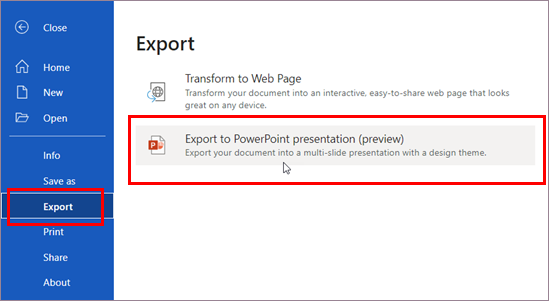
-
W oknie Eksportowanie do prezentacji wybierz motyw projektu prezentacji, a następnie wybierz pozycję Eksportuj.
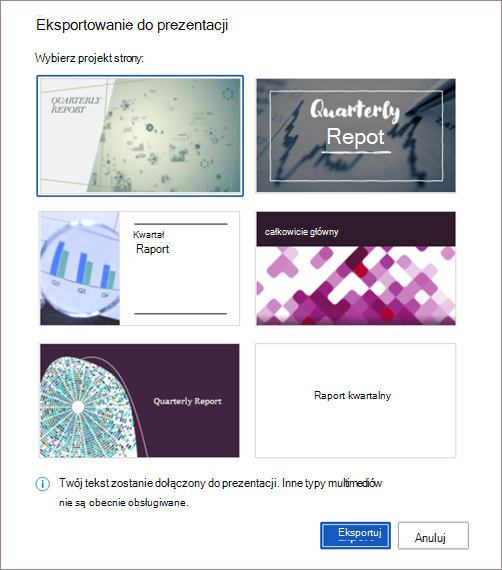
-
Program Word eksportuje i przekształca dokument, stosując wybrany motyw projektu.
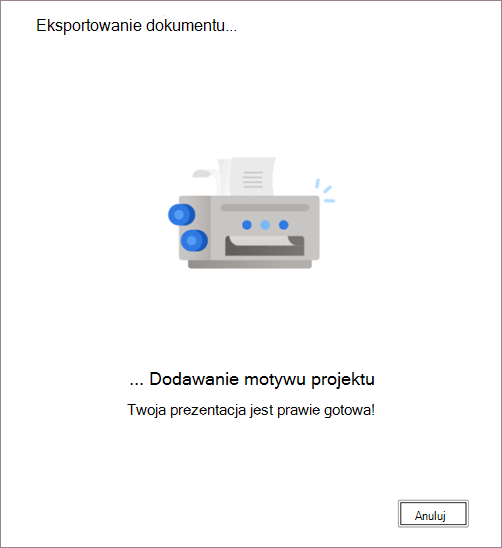
-
Po zakończeniu przekształcania wybierz pozycję Otwórz prezentację , aby przejrzeć wyniki w programie PowerPoint dla sieci Web.
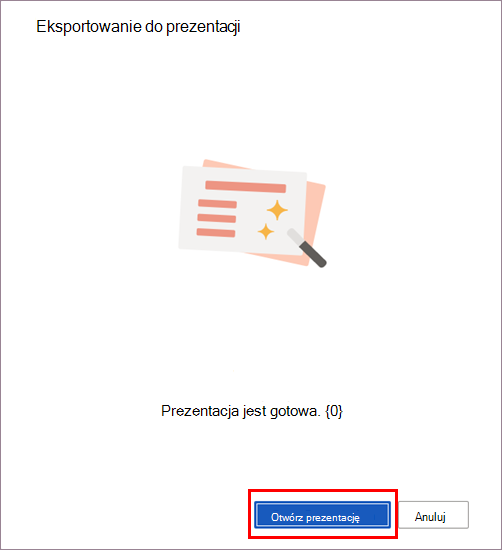
Ta funkcja jest dostępna tylko w programie Word dla sieci Web. Aby uzyskać więcej informacji, zobacz Eksportowanie dokumentów programu Word do prezentacji programu PowerPoint.
Wstawianie dokumentu programu Word jako obiektu
Najłatwiejszym sposobem wstawienia dokumentu programu Word jest utworzenie dokumentu w programie Word, a następnie dodanie go do prezentacji.
-
Wybierz slajd, w którym chcesz umieścić dokument programu Word.
-
Kliknij pozycję Wstawianie > Obiekt.

-
Jeśli dokument programu Word już istnieje, w oknie dialogowym Wstawianie obiektu wybierz pozycję Utwórz z pliku.
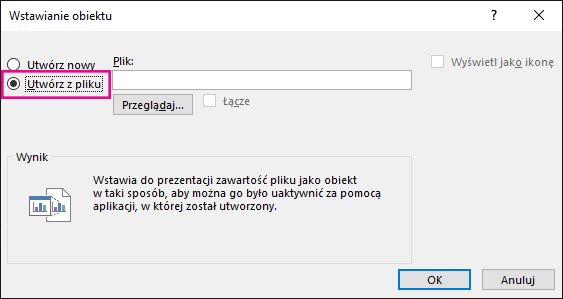
-
Kliknij pozycję Przeglądaj, aby zlokalizować dokument programu Word, który chcesz wstawić. Zaznacz odpowiedni dokument programu Word i kliknij przycisk OK.
-
Upewnij się, że pola wyboru Łącze i Wyświetl jako ikonę zostały wyczyszczone. Kliknij przycisk OK, aby wstawić zawartość dokumentu programu Word jako obiekt.
Uwaga: Jeśli wolisz, aby dokument programu Word był otwierany w programie Word, zamiast w programie PowerPoint, zaznacz pole wyboru Wyświetl jako ikonę, aby wstawić ikonę do prezentacji. Kliknięcie tej ikony spowoduje otwarcie dokumentu w programie Word.
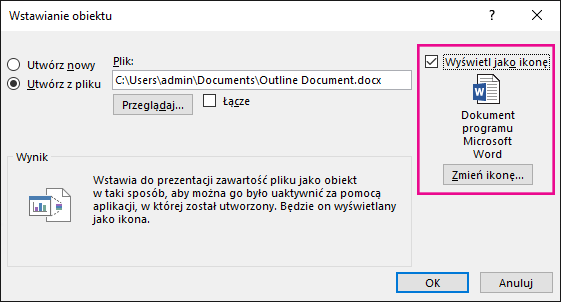
Porada: Możesz również wstawić obiekt połączony. Zaznacz pole wyboru Łącze, aby obiekt stał się skrótem do zaimportowanego dokumentu programu Word.
Używanie dokumentu programu Word jako konspektu w celu utworzenia prezentacji
-
W dokumencie programu Word kliknij pozycję Narzędzia główne.
-
Przy użyciu galerii Style sformatuj zawartość w dokumencie programu Word.
-
Wyróżnij zawartość, której chcesz użyć jako tytułu slajdu, a następnie wybierz pozycję Nagłówek 1 w galerii Style.
-
Wyróżnij zawartość, której chcesz użyć jako tekstu slajdu, a następnie wybierz pozycję Nagłówek 2 w galerii Style.
-
-
W dokumencie programu Word kliknij pozycję Plik > Zapisz, a następnie kliknij pozycję Plik > Zamknij.
Uwaga: Dokument programu Word należy zamknąć, aby można go było wstawić do prezentacji programu PowerPoint.
-
Otwórz program PowerPoint i kliknij pozycję Narzędzia główne > Nowy slajd.
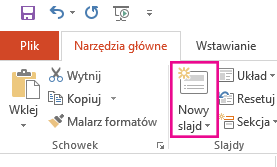
-
Wybierz pozycję Slajdy z konspektu.

-
Znajdź i zaznacz odpowiedni dokument programu Word w oknie dialogowym Wstawianie konspektu, a następnie kliknij pozycję Wstaw. Dla każdego stylu Nagłówek 1 w dokumencie zostanie utworzony nowy slajd.
Uwaga: Jeśli dokument programu Word dokument nie zawiera żadnych stylów Nagłówek 1 i Nagłówek 2, program PowerPoint utworzy slajd dla każdego akapitu w zawartości.
Zobacz też
Opis różnic między obiektami połączonymi a obiektami osadzonymi










